一些伙伴们还不明白万彩影像大师怎么导入导出字幕?下面就来分享万彩影像大师导入导出字幕的操作方法,一起来看看吧。 万彩影像大师导入导出字幕的操作方法 1.在视
一些伙伴们还不明白万彩影像大师怎么导入导出字幕?下面就来分享万彩影像大师导入导出字幕的操作方法,一起来看看吧。
万彩影像大师导入导出字幕的操作方法
1.在视频预览小窗口下方,点击“T文本字幕”按钮进入文本字幕编辑界面;

2.导入字幕(支持格式:*.txt,*.utf,*.srt,*lrc,*.amzm,*.zip,*.amzm)
(1)鼠标依次点击“字幕”-“导入字幕”-选择需要导入的字幕-“打开”
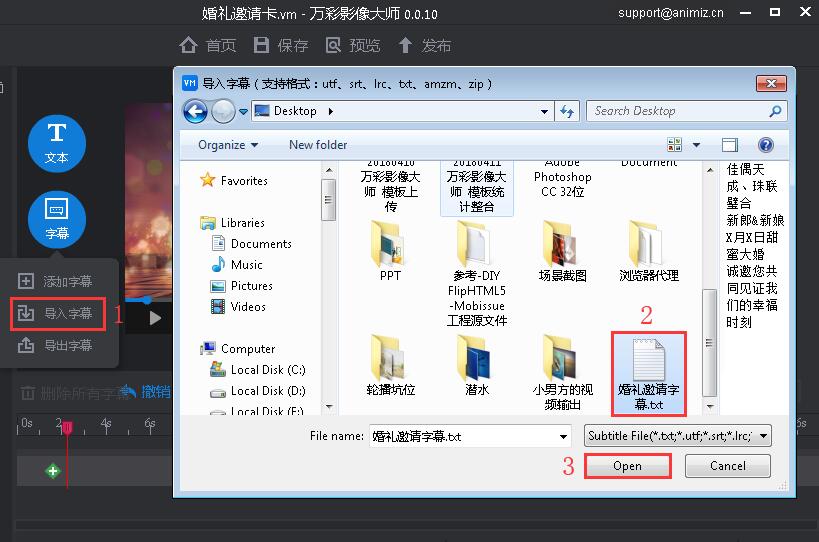
(2)拖动字幕滑块自定义字幕显示时长
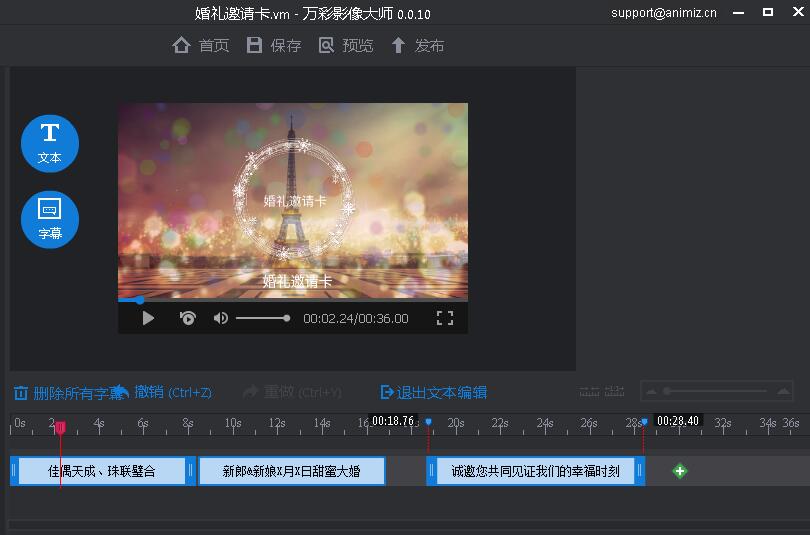
3. 导出字幕(格式为zip)
鼠标点击“字幕”-“导出字幕”-命名导出的字幕zip文件-“保存”
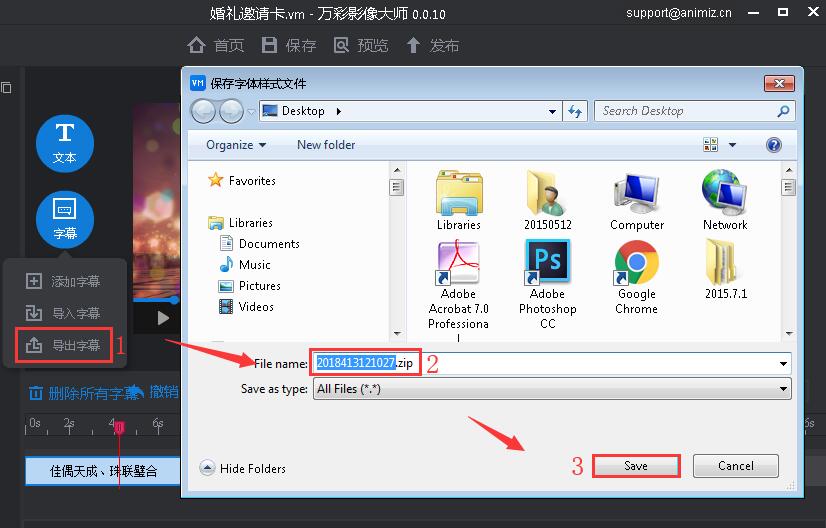
上面就是为大家带来的万彩影像大师导入导出字幕的操作方法,希望对大家能够有所帮助哦。
以上内容就是iefans小编为大家带来的万彩影像大师导入导出字幕的操作方法,希望会对大家有所帮助,更多相关攻略请关注iefans浏览器中文网(www.iefans.net)。
